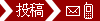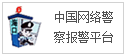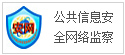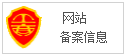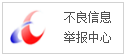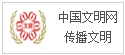在日常生活中,我们常常会需要用USB数据线将安卓手机连接到Windows电脑上,然后在手机和电脑之间传输各种文件。安卓手机首次连接Windows电脑的时候,往往会自动安装驱动,过一会就能在Windows打开安卓手机内的文件夹,并可以对文件进行操作。如果你是使用mac电脑呢?mac系统对软件硬件的兼容性很差,比如我们常用的360助手就不能直接支持安卓手机连接mac系统。
其实,如果我们是做安卓开发,也可以使用USB数据线将安卓手机连接到Mac电脑上,然后打开安卓手机里的USB调试。进入“设置” > “通用” > “开发人员选项” ,然后勾选“USB 调试”,但是功能很局限,作为开发者可以使用这个方法。另外,谷歌的Android File Transfer软件,也能实现数据传输,但是必须使用USB数据线。
幸运地是,现在有一款免费的应用 AirMore,它可以帮助你将你的安卓设备无线连接至Mac上,然后你就可以轻松地在网页上管理手机里的数据了。到目前为止,很多应用只能支持Windows系统,而AirMore可以同时兼容Windows和Mac两大系统。只要你在电脑上安装了谷歌、火狐或者Safari浏览器,你会发现在电脑上管理你的手机真的是小事一桩!
首先,先在安卓手机上下载AirMore这个软件,接着打开Mac上的Safari,访问airmore.com/zh的网页:
然后,点击右下角的“启动AirMore功能页”就会加载出一个二维码。启动安卓设备上的AirMore应用,然后扫描功能页上的二维码。只需数秒,手机即可连接至Mac上。与此同时,安卓设备的信息也会也会出现在Mac电脑的屏幕上。
连接成功后,你就可以在Mac网页上管理安卓手机里的所有数据了,比如照片、视频、音乐、文档、联系人、短信息和其他的文件。实际上,你还能用AirMore将安卓屏幕投射到电脑上(包括Mac和Windows)。小伙伴们可以试试哟!
(正文已结束)
推荐阅读:达摩院
免责声明及提醒:此文内容为本网所转载企业宣传资讯,该相关信息仅为宣传及传递更多信息之目的,不代表本网站观点,文章真实性请浏览者慎重核实!任何投资加盟均有风险,提醒广大民众投资需谨慎!